Pět osvědčených metod, jak bez námahy ripovat DVD s titulky
Titulky ve filmech na DVD zlepšují celkový zážitek ze sledování, zvláště pokud sledujete cizojazyčný film. Proto chcete ripovat DVD s titulky, jakmile dosáhnete bodu, kdy byste je rádi sledovali na jakémkoli zařízení bez potíží s fyzickým diskem. Za tímto účelem se v dnešním příspěvku rádi podělíme o pět nejjednodušších metod ripování DVD s titulky, které vám umožní sledovat váš oblíbený obsah DVD kdykoli a kdekoli.
Seznam průvodců
Metoda 1. 4Easysoft DVD Ripper Metoda 2. DVDFab DVD Ripper Metoda 3. Ruční brzda Metoda 4. VLC Media Player Metoda 5. MakeMKV| Metody | Funkce |
| 4 Easysoft DVD Ripper | Přijďte s uživatelsky přívětivým rozhraním s různými možnostmi formátů a titulků pro výstup. |
| DVDFab DVD Ripper | Pokrývá více formátů a umožňuje extrahovat a přizpůsobit titulky. |
| Ruční brzda | Nástroj s otevřeným zdrojovým kódem, který vám umožňuje kopírovat disky DVD s podporou titulků. |
| VLC Media Player | Pracujte jako všestranný přehrávač, který dokáže ripovat DVD a do konečného výstupu zahrnout titulky. |
| MakeMKV | Udržujte původní kvalitu videa s titulky a stopami v jednom formátu souboru MKV. |
Metoda 1. 4Easysoft DVD Ripper
Chcete rychle ripovat DVD s titulky, především vnitřními titulky? Potřebujete 4Easysoft Mac DVD Ripper aby se tak stalo! Program nejen podporuje různé digitální formáty, ale také usnadňuje proces kopírování díky své pokročilé zrychlené technologii při zachování původní vysoké kvality. Kromě toho vám umožňuje přizpůsobit nastavení výstupu, abyste získali požadované přehrávání výstupu na jakémkoli zařízení. Bez ohledu na to, zda jsou chráněni nebo ne, nebudete mít žádný problém; váš obsah DVD může být ripován pomocí tohoto softwaru a může být vylepšen různými vzrušujícími způsoby od 4Easysoft.

Rychle vyberte vnitřní titulky, které jsou k dispozici na vašem DVD.
Ripujte DVD do mnoha video formátů, např. MP4, MKV, AVI a dalších.
Schopný ripovat více DVD nebo titulů současně bez ztráty kvality.
Před kopírováním DVD videa vám umožní oříznout, oříznout nebo upravit titulky.
100% Secure
100% Secure
Krok 1Start 4 Easysoft DVD Ripper po vložení disku do jednotky počítače. Poté klikněte na "Načíst DVD" pro "Načíst disk" a importujte obsah DVD do programu.

Krok 2Po přečtení jsou vidět všechny hlavní tituly; pro úplné zobrazení všeho a pokračování kontroly požadovaných titulů, které mají být ripovány, klikněte na tlačítko "Úplný seznam titulů". Zde zaškrtněte všechny požadované tituly/kapitoly, které chcete ripovat.

Krok 3Na pravé straně klikněte na nabídku "Rip All to" a vyberte výstupní formát, který chcete pro vaše zkopírované DVD; můžete si vybrat ze sekce "Video" v závislosti na vašich potřebách, stejně jako změnit nastavený profil, pokud si přejete.

Krok 4Vraťte se do hlavního rozhraní a najděte nabídku „Titulky“, kde si můžete vybrat z dostupných skladeb na vašem DVD a zaškrtnout ty, které chcete zahrnout. Později nastavte cílovou složku a kliknutím na tlačítko „Rip All“ zkopírujte DVD s titulky.

Metoda 2: DVDFab DVD Ripper
Další výkonný program, pomocí kterého se můžete naučit ripovat DVD s titulky, se nazývá DVDFab DVD Ripper. Kromě podpory velkého množství výstupních formátů vám DVDFab umožňuje extrahovat titulky a dokonce ripovat s titulky nedotčenými nebo přidat titulky do ripovaného souboru. Jejich písmo, barvu, velikost a další lze také přizpůsobit. Velký díky svým špičkovým inovacím, vyniká také rychlostí ripování, takže každému poskytuje rychlé časy zpracování bez ztráty kvality. Zde je návod, jak ripovat DVD s titulky:
Krok 1Po spuštění DVDFab na obrazovce vyberte modul „Ripper“ a kliknutím na tlačítko „Přidat zdroj“ importujte soubor DVD. Než začnete, nezapomeňte nejprve vložit disk do jednotky.
Krok 2Jakmile program přečte vaše DVD, vyberte preferovaný titul, stopy, kapitolu a výstupní formát. Chcete-li získat titulky, přejděte na tlačítko „Titulky“ a určete, že chcete, aby byla vaše skladba ripována.
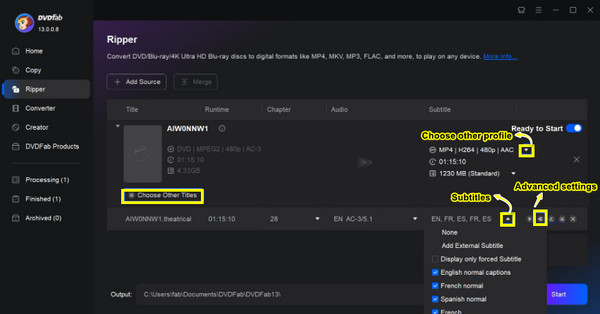
Krok 3Chcete-li změnit některá nastavení titulků, klikněte na tlačítko "Pokročilá nastavení"; pak můžete buď nastavit režim na "Přímé vykreslení do videa" (již vložené do videa) nebo "Remux do souboru" (umožňuje deaktivovat nebo povolit titulky).
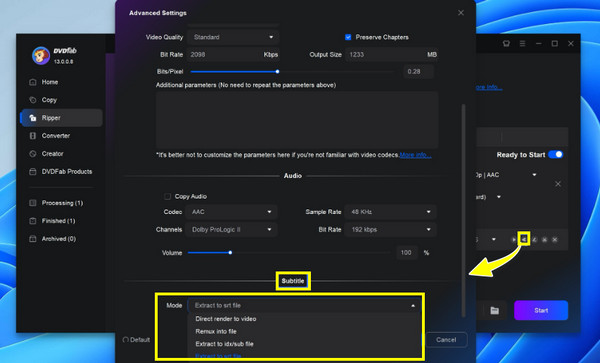
Krok 4Až budete mít všechno dokonale, vyberte výstupní adresář, do kterého si uložte roztrhané DVD s titulky. Kliknutím na tlačítko "Start" zahájíte proces.
Metoda 3: Ruční brzda
Zatímco Handbrake je známý jako open-source konvertor, který funguje na různých platformách, funguje také nejlépe při ripování DVD s titulky. Spolu s funkcí ripování spolupracuje spousta přednastavených a přizpůsobitelných nastavení, která vám umožní získat požadovaný formát, nastavení výstupu atd. S výsledky však můžete čelit problémům, protože může být ovlivněna kvalita titulků ve videu DVD. Pokud vám to nevadí, podívejte se na níže uvedené kroky ke kopírování DVD s titulky pomocí ruční brzdy:
Krok 1Jakmile otevřete ruční brzdu, vložte své DVD do jednotky a poté jej importujte kliknutím na tlačítko „Otevřít zdroj“ výše. Vyberte titul a kapitolu, kterou chcete ripovat. Poté vyberte požadovaný výstupní formát, předvolbu, kodek a kvalitu.
Krok 2Dále přejděte na kartu „Titulky“, kde si musíte vybrat preferovanou skladbu, kterou chcete zkopírovat z vašeho DVD. Pokud chcete, přidejte externí titulky. Ujistěte se, že jste zaškrtli políčko "Vypálit" uprostřed.
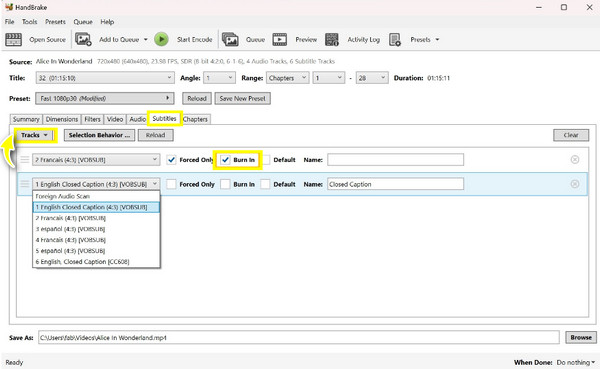
Krok 3Poté, co je vše vyřešeno, od výstupního formátu a nastavení po titulky a výstupní cestu, klikněte na tlačítko "Start Encode" a nechte ruční brzdu ripovat DVD s titulky.
Metoda 4: VLC Media Player
Jistě, málokdo zná VLC Media Player jako ripper, který vám umožní ripovat DVD s titulky kromě přehrávání vašich video a audio souborů. Program také přichází se základními editačními možnostmi, které vám umožňují ořezávat, otáčet, upravovat video efekty a dělat více před úplným ripováním vašeho DVD videa do požadovaného digitálního formátu. Navzdory tomu můžete stále shledat jeho možnosti omezené ve srovnání s jinými specializovanými rippery; přesto dokáže ripovat DVD s titulky, takže takto:
Krok 1Otevřete VLC na obrazovce počítače a poté vložte DVD, které chcete zkopírovat, do jednotky. V rozhraní programu klikněte na nabídku „Média“ a vyberte „Převést/Uložit“.
Krok 2Poté před otevřením zdroje DVD z rozbalovací nabídky "Diskové zařízení" zaškrtněte políčko "Žádné nabídky disku". Dále v části „Audio and Subtitles“ vyberte titulky, které chcete převést na váš DVD titul. Pro potvrzení klikněte na tlačítko "Převést/Uložit".

Krok 3V tomto novém dialogu vyberte formát z rozevírací nabídky „Profil“ a poté klikněte na tlačítko „Vlastní profil“ vedle něj, abyste změnili některá nezbytná nastavení, včetně výběru formátu zapouzdření a povolení zachycení titulků. Kliknutím na tlačítko "Uložit" změny použijete.
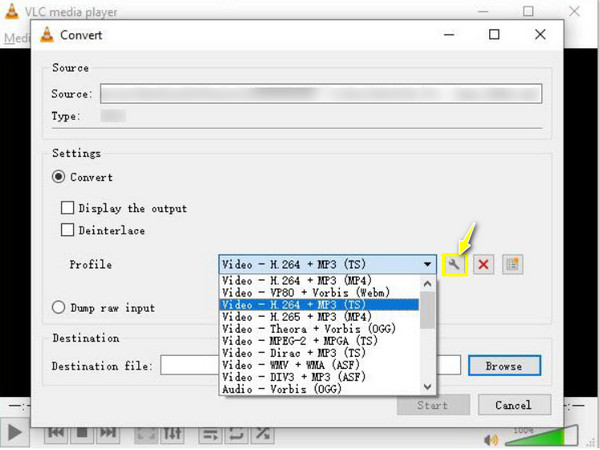
Krok 4Je čas určit cestu pro vaše zkopírované DVD a poté klikněte na tlačítko "Start", aby se program připravil na ripování DVD s titulky.
Metoda 5: MakeMKV
MakeMKV, výkonný software, který je speciálně vytvořen pro kopírování DVD a Blu-ray do digitálních formátů, dnešní seznam končí! Pokud jde o ripování s titulky, MakeMKV nezklame, protože vám umožňuje vybrat určité stopy během operace. To znamená, že můžete zachovat zvuk a vybrané titulky vložené do jediného formátu souboru MKV. V pouhých třech jednoduchých krocích si můžete pohodlně vychutnat své oblíbené pořady na DVD s titulky. Níže se dozvíte, jak MakeMKV funguje při kopírování DVD s titulky:
Krok 1Po spuštění MakeMKV na ploše vložte DVD, které chcete ripovat, do jednotky DVD. Program bude schopen detekovat vaše DVD; kliknutím na tlačítko „DVD“ načtete zdroj disku a zobrazíte všechny tituly a kapitoly.
Krok 2Odtud vyberte tituly, které chcete ripovat, a poté na pravé straně uvidíte pole stopy titulků; nezapomeňte jej zaškrtnout, abyste jej zahrnuli do zkopírovaného DVD.
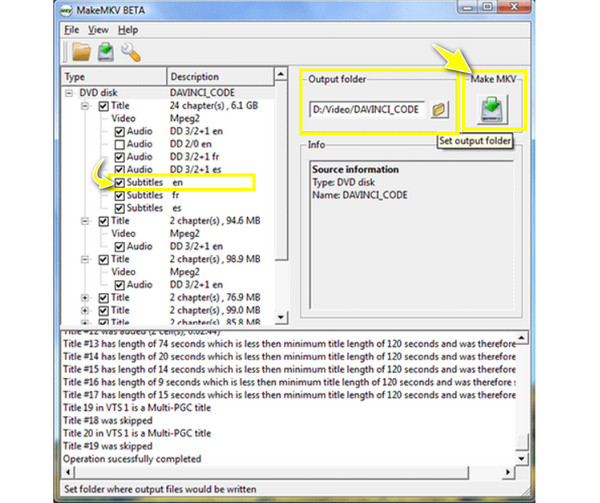
Krok 3Později vyberte výstupní složku, kam chcete uložit zkopírované DVD s titulky, a poté kliknutím na tlačítko „Vytvořit MKV“ zahájíte operaci ripování. Takto ripujete DVD s titulky pomocí MakeMKV.
Závěr
Děkujeme za dokončení tohoto příspěvku! Nyní můžete snadno ripovat DVD s titulky pomocí nástrojů, o kterých jsme dnes hovořili. Každý z nich má jedinečnou sílu, která vám pomůže získat digitální kopii s požadovanými titulky. Pokud však chcete pro svůj obsah DVD to nejlepší, použijte 4 Easysoft DVD Ripper. Program vám může pomoci získat preferovaný formát pro vaše roztrhané DVD s titulky ve vynikající kvalitě videa a zvuku! Stáhněte si ji ještě dnes a objevte další vzrušující funkce.
100% Secure
100% Secure


